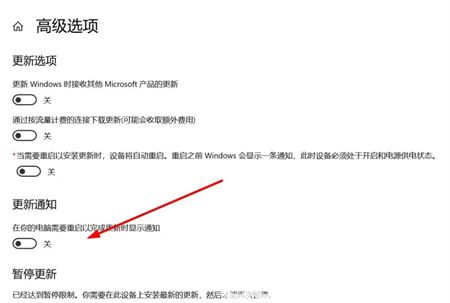win10企业版关闭更新提示如何操作,用户们可能不知道企业版的win10要关闭更新提示要怎么才能关掉,但是其实这个很简单,用户们通过下面的方法操作就可以关闭这个更新提示,一般来说系统每次更新提示都是在即将要来临更新的时候才会提示,所以win10企业版关闭更新提示方法介绍的内容可以帮到用户们哦。
win10企业版关闭更新提示如何操作
1.打开电脑主菜单,选择列表里面的【设置】。
2.在显示的页面上,点击选择【更新和安全】菜单。
3.找到【高级设置】,继续下一步的操作。
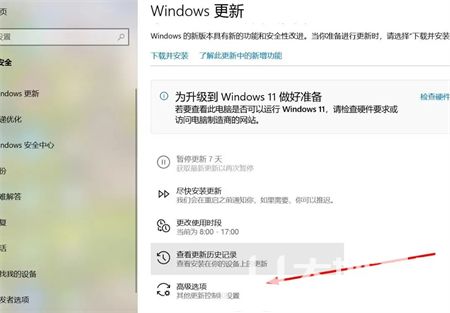
4.然后选择【更新通知】,设置为【关闭】就可以了。